如今,越来越多的企业正在简化流程并使用智能设备来取代旧的纸质系统。毫无疑问,数字签名已经轻松地从基于纸张的环境转变为无纸环境。这项技术升级使企业可以签署各种文件格式。同时,它可以节省金钱、纸张和时间。
许多企业和个人都希望有一种工具可以帮助他们在计算机上对 PDF 进行数字签名。但是我们如何签署PDF文件呢?无需浪费任何时间在 Google 上搜索有关如何签署 PDF 文件的信息。您只需要阅读这篇文章,然后您就会知道如何通过这些在线和离线工具快速轻松地签署 PDF 文件。我希望这篇文章可以帮助你很多。
选项一 - 在线签署 PDF
EasePDF (推荐)
EasePDF是您免费在线签署 PDF 的最佳选择。他们尽最大努力使工具更易于用户使用。现在他们拥有 20 多种工具,包括 Word 转 PDF、Excel 转 PDF、 签名PDF、Split PDF,已有 10 多年的历史。
您无需下载任何软件,只需使用此在线平台以电子和数字方式签署您的 PDF 文件。该平台的签名PDF工具只需点击几下,即可轻松在线为 PDF 添加数字签名。接下来,我将告诉您如何使用此工具。
步骤 1.转到EasePDF,您可以通过单击“所有 PDF 工具”选项卡的下拉图标看到“电子签名签名PDF ”选项卡。单击“签名PDF”按钮,您就可以使用签名PDF工具了。

第 2 步。您可以通过从本地计算机、 Google Drive、 Dropbox、 OneDrive或通过复制和粘贴 URL 链接上传 PDF 文件来添加 PDF 文件。您只需要选择其中之一。

步骤 3.使用菜单中的工具逐步签署您的 PDF。您可以根据需要添加文本或添加签名。如果您想在 PDF 文件中添加文本,只需单击“添加文本”按钮,然后您就可以直接编辑和修改文本。如果您想通过添加签名来签署您的 PDF,只需单击“添加签名”按钮,您就可以使用鼠标或触摸设备签署您的名字。您还可以通过从计算机上传图像来创建签名。
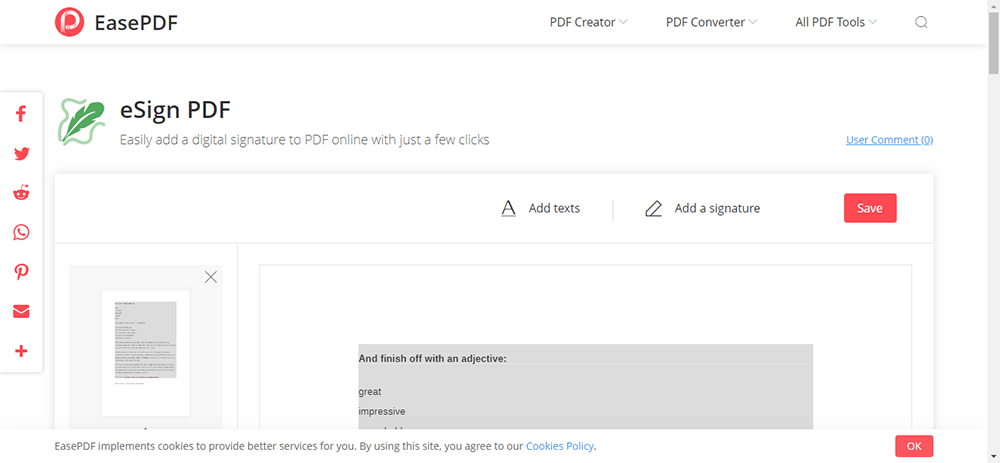
步骤 4.点击右下角的“保存”按钮开始您的工作。您的新 PDF 文件将可以立即下载。您可以从本地设备下载它,将其保存到您的Google Drive、 Dropbox、 OneDrive或通过电子邮件发送给您的朋友。当您完成整个转换后,服务器将在 24 小时内自动删除您的数据和文件。因此您无需担心文件的安全性。
2.Smallpdf
Smallpdf是一个提供 PDF 解决方案的网站。 Smallpdf可以说是一款专门解决PDF格式需求的在线工具。它可以帮助用户压缩PDF文件并节省磁盘空间。
但是,它的次数有限。如果您想无限转换,您需要注册成为smallpdf会员。费用为每月 12 美元。
步骤 1.双击您计算机中安装的任何浏览器并访问Smallpdf网站。单击“ 签名PDF ”按钮开始您的工作。你可以在底线找到它。

步骤 2.将您的 PDF 文件上传到签名PDF工具。有两种方法可以签署您的 PDF 文件。您可以通过发送电子邮件请求他人签署 PDF 或自行签署 PDF 文件。然后,您可以使用触控板、鼠标或触摸设备签署您的姓名。此页面也允许上传图片。
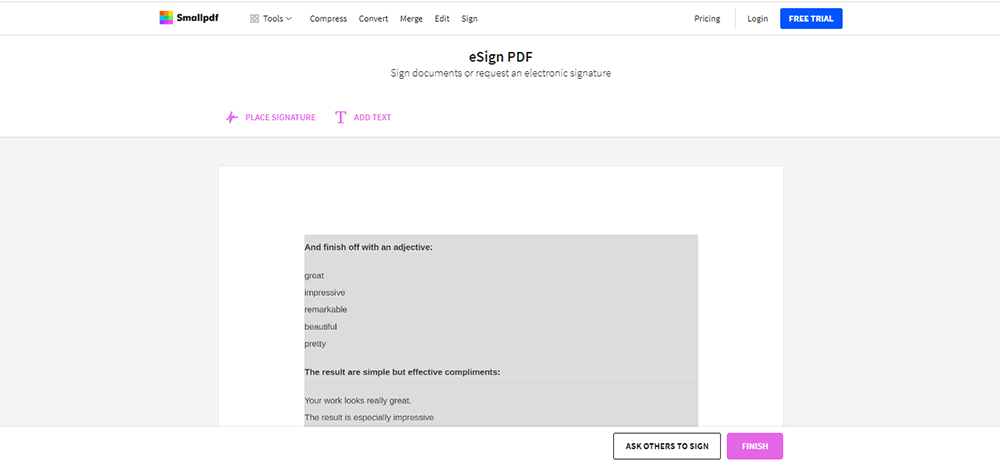
步骤 3.单击“完成”按钮并等待几秒钟。您可以将文件下载到您的计算机或将其保存到您的云帐户。
3.Sejda
Sejda是一个简单、愉快且高效的 PDF 编辑器。支持将PDF文件转换为Word、Excel、图片等格式。它还可以编辑和剪辑PDF文件。即使您不擅长处理 PDF 文件,也很容易处理。
正如他们所说的那样,让 PDF 变得轻松愉快, Sejda中提供的所有工具都易于使用且高效,包括 Sign PDF。
Step 1.首先,进入Sejda > Fill & Sign ,在页面顶部可以看到。然后选择它。
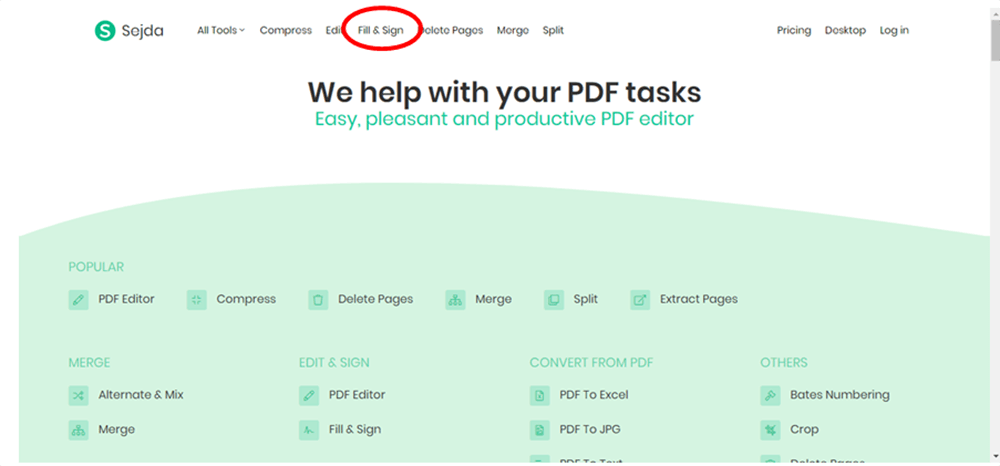
步骤 2.选择您的 PDF 文档。单击“上传 PDF 文件”按钮选择一个文件。您还可以通过单击下拉图标从您的云帐户(如Google Drive、 Dropbox、 OneDrive或 URL)中选择您的文件。您可以在您的网站上发布一个链接,让访问者填写您的 PDF 文档,然后您将通过电子邮件收到回复,或者您可以自己签名。
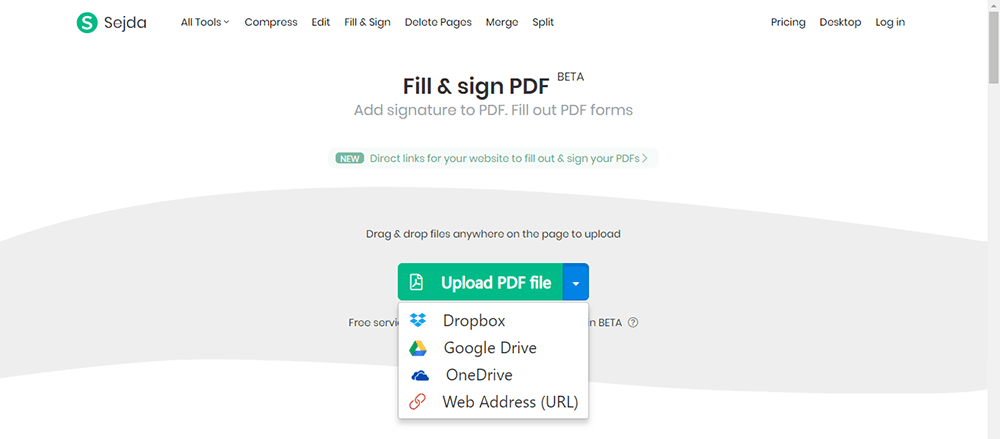
步骤 3.创建签名。单击“签名”选项卡,然后单击“新建签名”按钮以创建新签名。有 3 种方法可以创建签名。首先,输入您的姓名。输入您的姓名并选择您最喜欢的样式。您可以从 10 多种手写样式中进行选择。其次,使用鼠标、触控板或指针设备在屏幕上绘制您的签名。第三,上传带有您签名的图像。
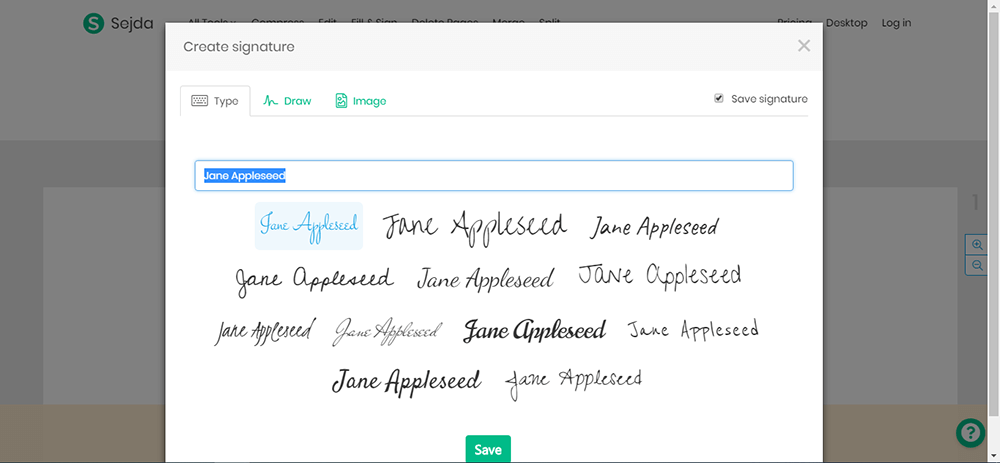
第 4 步。完成工作后,单击绿色的“应用更改”按钮开始工作。几秒钟后,您可以立即获取新的 PDF 文件。单击“下载”以下载您的 PDF 文件(或到云端)。
选项二 - 离线签署 PDF
1. Adobe Acrobat Pro DC
Adobe Acrobat Pro DC是处理 PDF 文件的最佳桌面工具。用户可以轻松使用里面的所有工具,而无需担心输出质量。使用 Adobe Acrobat,您不仅可以转换 PDF,还可以创建、编辑、压缩、拆分甚至签署 PDF 文档。
但它不是完全免费的。 Adobe Acrobat DC 是付费工具,提供 7 天免费试用,用户可以在申请试用后决定是否购买该软件(Pro DC 每月 14.99 美元或 Standard DC 每月 12.99 美元)。
步骤 1.首先,您应该从其网站下载Adobe Acrobat Pro DC,然后打开它。上传您要签名的 PDF 文档。单击工具栏中的“签名”图标或从右侧工具窗格中选择“填写并签名”工具开始工作。
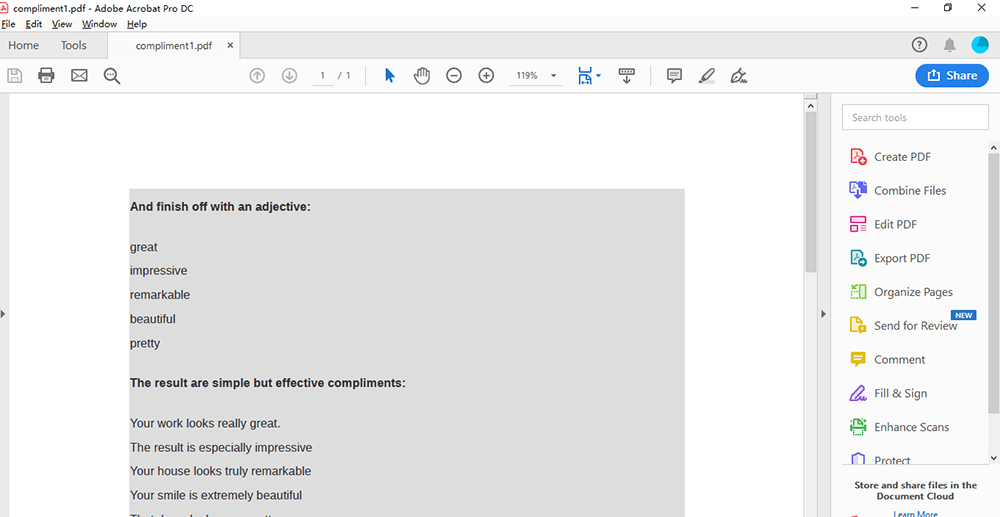
步骤 2.您可以通过单击工具栏中的相应按钮添加文本或某些符号,例如正确的标记。单击“签名”按钮添加签名或根据需要添加首字母。您可以使用鼠标、触控板或指针设备键入或绘制您的签名。
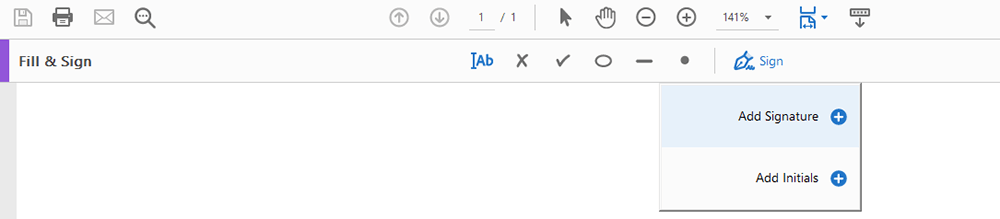
步骤 3.从File > Save as 或 Save 保存PDF 文件。您还可以通过发送电子邮件将文档分享给您的朋友。
2.PDFelement
Wondershare PDFelement是另一个桌面程序。它可以在 Windows 和 Mac 上轻松创建、编辑、转换和签署 PDF 文档。它可以将 PDF 文件格式转换为其他格式。该程序中的 Sign PDF 工具也很容易使用。
如果你想下载PDF文件,你应该付费。 Wondershare PDFelement有标准版和专业版。标准版每年花费 69 美元,专业版每年花费 129 美元,但总是有折扣。最后,标准版每年花费 59 美元,专业版每年花费仅 79 美元。
第 1 步。去访问 Wondershare PDFelement,下载并安装它。
第 2 步。点击“打开文件”按钮上传您的文件,或者您可以创建一个新的 PDF 文件。

步骤 3.选择顶部工具栏中的“保护”选项卡,然后单击“签署文档”按钮继续签署 PDF 文件。
步骤 4.使用鼠标单击并拖动以绘制您希望签名出现的区域。完成拖出所需区域后,您可以设置签名的外观。完成后,单击“签名”按钮对文档进行签名。

第 5 步。最后,单击“保存”按钮下载您的 PDF 文档。您可以将文件保存到您的云帐户,例如Google Drive、 Dropbox或通过单击顶部工具栏中的“共享”选项卡向您的朋友发送电子邮件。
结论
今天,我们介绍了 5 种签署 PDF 文件的方法,包括在线和离线软件。希望以上软件能满足您的需求。如果您对如何签名 PDF 文件转换 PDF 文件有任何疑问,请随时与我们联系以寻求解决方案,我们将尽快回复您。
本文是否有帮助?
是的 或者 不
























Comment
成为第一个发表评论?
嘿,这个资源还没有任何评论。您现在要分享您的评论吗?
请输入评论
请输入你的名字
请输入正确的电子邮件地址
感谢您的反馈意见
我们衷心感谢您的评论,它们对我们真的很有帮助。如果您喜欢EasePDF,请与您的朋友分享。
分享